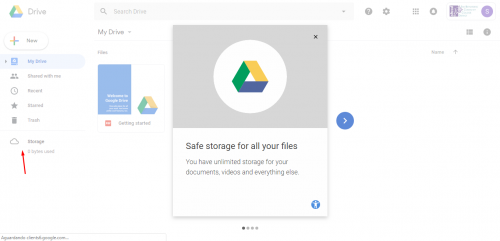-
Postagens
61 -
Registro em
-
Última visita
-
GCoins
510 [Doar]
Tipo de Conteúdo
Perfis
Fóruns
Blogs
Eventos
Galeria
Downloads
Loja
Artigos
Notícias
Análises
Tutoriais
Classificados
Diretório de Links
Tudo que Null postou
-
Eu só não pegaria essa placa-mãe "B", já que você está pegando um processador "K" (desbloqueado para overclock) pegue uma mobo "Z", ou então pega um processador "normal"
-

Como criar uma conta no OneDrive com 5 TB de armazenamento
Null comentou no(a) tutorial de 403 - Forbiddeen em Internet | Emails
Que maravilha kkj criei aq e deu certo, estou com 5tb mas tive que usar outro site de email falso pq esse do tópico caiu. Agora é só ver quanto tempo vai durar pq eu tinha uma do google drive e ela morreu. -
RS - Gramado, essa cidade é linda em qualquer clima
-
manualzao haha
-
Focus GHIA MK1 focus é tooop
-

Opinião sobre qual dos tracker aberto no momento é melhor?
Null respondeu ao tópico de bassulino em Notícias de Warez
ASC é excelente, tem muito conteudo sem contar o download, apenas o upload.- 21 respostas
-
- 1
-

-
- Cpturbo
- friends-share
-
(e 1 mais)
Tags:
-
muitos tipo de metal mas os que eu mais curto é power, heavy, doom, neoclassical e symphonic. aq vai um heavy metal q eu curto pra krl as musica dos anos 80 do japao é mt boaaaaaa e vaporwave tbm
-

Como criar uma conta no Google Drive ilimitado
Null comentou no(a) tutorial de 403 - Forbiddeen em Internet | Emails
- 193 comentários
-
- Google Drive
- Gmail
-
(e 1 mais)
Tags:
-
na minha vida toda eu faço dessa meneira Meia > Meia > Sapato > Sapato
-

[ABERTO] Tracker UniOtaku para os Otakus
Null respondeu ao tópico de hudsonfer em Cadastros Encerrados
curto bastante esse tracker -

Restaurar o desempenho do PC, remover Malwares e Adwares
Null comentou no(a) tutorial de vviprio em Softwares | Downloads | Uploads
eu uso o malwarebytes, excelente. -
ih caiu ?
-

Heavy Rain, Detroit: Become Human e Beyond: Two Souls virão para o PC em breve
Null postou uma entrada em Notícia Gamer
Os três exclusivos de peso da Sony, disponíveis apenas para Playstation 3 e Playstation 4, acabam de ser anunciados pela própria Quantic Dream via twitter como novos jogos para PC. Os games serão lançados através da Epic Games Store. O trio segue sem data de lançamento definitiva, porém, foi dito pela desenvolvedora que eles chegarão até o final do ano. Tradução: ”Estamos emocionados em anunciar que HEAVY RAIN, BEYOND: TWO SOULS e DETROIT: BECOME HUMAN vão chegar ainda este ano e pela primeira vez no PC na @EpicGames Store. Fonte: Games info Brasil -

Ganhe um Mês do Origin Access GRÁTIS
Null respondeu ao tópico de 403 - Forbiddeen em Promoções de Produtos
aq nao deu certo, sera q é pq eu criei a conta com endereço no brasil e minha cidade? ou deve ter acabado mesmo ? criei outra conta com a regiao no USA e mesmo assim ta como "sold out", acabou mesmo ? -

Netflix sobe preço do serviço no Brasil; veja novos valores
Null comentou no(a) postagem de blog de 403 - Forbiddeen em Notícia Gamer
putz eu uso o plano "Quatro telas simultâneas e Ultra HD", vou ter q alterar bem que podia ter uma opçao pra personalizar o plano, tipo 2 perfil e resoluçao ultra hd -

Como desinstalar programas por completo. Revo Uninstaller
Null comentou no(a) tutorial de LeonardoSona em Softwares | Downloads | Uploads
-
Ver este tutorial Vaza arquivo para desinstalar Denuvo do Devil May Cry 5 e o desempenho sobe em até 20fps Foram realizados alguns testes que mostram que a tecnologia antipirataria da Denuvo está alterando o desempenho do Devil May Cry 5. Um arquivo .exe para fazer com que o jogo rode sem a tecnologia de segurança vazou, e está disponível neste link. Alguns testes indicam que instalando esse crack o game roda em até 20fps a mais. Vários usuários que já instalaram o arquivo estão relatando melhorias significativas no desempenho do jogo, ele foi lançado pela Capcom logo após o lançamento do jogo e Autor Null Categoria Softwares | Downloads | Uploads Enviado 09-03-2019 10:17
-
Foram realizados alguns testes que mostram que a tecnologia antipirataria da Denuvo está alterando o desempenho do Devil May Cry 5. Um arquivo .exe para fazer com que o jogo rode sem a tecnologia de segurança vazou, e está disponível neste link. Alguns testes indicam que instalando esse crack o game roda em até 20fps a mais. Vários usuários que já instalaram o arquivo estão relatando melhorias significativas no desempenho do jogo, ele foi lançado pela Capcom logo após o lançamento do jogo e pode ser baixado pela Steam. O site Eurogamer fez os testes utilizando o crack no jogo (com um PC com Core i5 8400 com 16GB de 2667MHz DDR4, AMD Radeon RX 580 8GB) e os resultados podem ser vistos na imagem abaixo: Nos testes realizados o Devil May Cry 5 sem o Denuvo roda 13fps mais rápido. É importante levar em consideração que os resultados podem variar de acordo com o PC que o jogo está sendo executado, mas aparentemente o i5 8400 roda significativamente melhor sem o Denuvo. O Devil May Cry 5 não é único jogo com a polêmica da Denuvo, outros games como Bulletstorm, Life is Strange: Before the Storm, Dishonored 2, Moto Racer 4, Lords of the Fallen, entre outros, também apresentaram testes melhores sem a tecnologia instalada.
-

Osninjas [Encerrado] Quer Convite Os ninjas ?
Null respondeu ao tópico de megamurfh em Cadastros Encerrados
daora! [email protected] -

Red Dead Redemption 2 pode chegar para PC em dezembro de 2019
Null comentou no(a) postagem de blog de 403 - Forbiddeen em Notícia Gamer
primeiro sai o beta nos console dps a versao final no pc kkkkkkkkkkk -
NET Virtua 120mb e infelizmente 10up pq nao é fibra ainda
-

HDPlus [Fechado] HDPlus fecha parceria com o GGames e libera o cadastros para nossos indicados
Null respondeu ao tópico de Load em Notícias de Warez
Eu quero, meu email é: [email protected] -

Monitores Estudo: VSync, G-Sync e FreeSync – Tearing ou Stuttering?
Null postou um tópico em Tutoriais - PC
Ver este tutorial Estudo: VSync, G-Sync e FreeSync – Tearing ou Stuttering? No artigo com vídeo de hoje vamos fazer um estudo sobre o VSync, G-Sync e FreeSync, passando pelos vários aspectos técnicos que envolvem estas três tecnologias. Assista primeiramente ao vídeo completo no youtube: Agora vamos ao artigo escrito: Introdução Os monitores e televisores que usamos em nossas casas e trabalhos possuem um ritmo de atualização fixo, tipicamente 60 Hz, ou em outras palavras, são atualizados 60 vezes por segundo. Temos também monitores 120 Autor Null Categoria Hardware | Redes | Periféricos Enviado 03-03-2019 01:37 -

Monitores Estudo: VSync, G-Sync e FreeSync – Tearing ou Stuttering?
Null postou um tutorial em Hardware | Redes | Periféricos
No artigo com vídeo de hoje vamos fazer um estudo sobre o VSync, G-Sync e FreeSync, passando pelos vários aspectos técnicos que envolvem estas três tecnologias. Assista primeiramente ao vídeo completo no youtube: Agora vamos ao artigo escrito: Introdução Os monitores e televisores que usamos em nossas casas e trabalhos possuem um ritmo de atualização fixo, tipicamente 60 Hz, ou em outras palavras, são atualizados 60 vezes por segundo. Temos também monitores 120 Hz, 144 Hz entre outros. Para ter a fluidez nos jogos, o ideal seria que a placa de vídeo processasse o mesmo número de quadros por segundo que o monitor consegue exibir em tempo hábil, ou seja, 60 quadros para um monitor 60 Hz, 120 quadros para um monitor 120 Hz e assim por diante. Desta forma, teríamos a sincronização perfeita. Porém, isso não acontece, e o motivo é simples: A placa de vídeo processa os quadros em seu próprio ritmo, variável, para não dizer aleatório. Ou seja, em um momento do jogo ela pode processar 80 quadros por segundo; ocorrem explosões, cai para 55; olha para o céu, sobe para 150 e assim por diante. E é justamente por isso que ocorrem problemas visuais como Screen Tearing, que será explicado mais adiante. VSync Para resolver esse “problema” da placa de vídeo processar quadros num ritmo diferente da atualização do monitor, o usuário pode ativar o VSync (Vertical Synchronization = Sincronização vertical), que limita a placa de vídeo, de forma com que ela possa processar os quadros no mesmo ritmo de atualização do monitor, ou seja, 60 FPS para um monitor 60 Hz por exemplo. Desta forma, teoricamente o usuário teria o jogo rodando com fluidez, afinal, o monitor em tese exibiria corretamente os quadros, sem tearing. Em outras palavras, o Vsync mostra apenas quadros inteiros, se um certo quadro atrasou, é mostrado na tela o mesmo quadro novamente, até que chegue a próxima atualização do monitor, e então o novo quadro (agora completo) possa ser exibido. Além da eliminação do tearing, o Vsync ativado faz com que a placa trabalhe mais fria, pois conforme foi mencionado, ela é limitada para processar um número fixo de quadros por segundo. Com isso também temos economia de energia, e a vida útil da placa é preservada. O Vsync é ideal quando a placa de vídeo consegue processar com muita folga os 60 quadros por segundo, pois se em algum momento ela não for capaz de processar 60 quadros, começam os problemas do Vsync, como o Stuttering. Stuttering Imagine o seguinte exemplo, o Vsync está ativo, e a placa de vídeo consegue processar praticamente o tempo todo os 60 quadros por segundo. Porém em um certo momento, ela conseguiu processar apenas 55. O Vsync então poderá fixar os FPS em 30, com o objetivo de continuar mantendo a sincronização correta. Com isso, nota-se uma “engasgada” no jogo, também conhecido como stuttering. E pode ser pior, se a placa processar menos de 30 quadros, o Vsync continua reduzindo para tentar manter a sincronização (20, 15 FPS). Neste ponto, a jogabilidade fica muito prejudicada. Um segundo exemplo com o Vsync ativado: Cada frame é processado em 16,66 ms (1 segundo = 1000 ms, logo 1000 ms / 60 quadros = 16,66666…) em um monitor de 60 Hz. Em um certo período, um frame demorou 20 ms para ser processado. Como o monitor é atualizado 60 vezes por segundo, logo, a cada 16,6 ms, este frame não pôde ser exibido em tempo hábil. Então, o monitor exibe novamente o mesmo frame que já tinha sido exibido anteriormente, e o novo frame que atrasou precisa aguardar a próxima atualização para ser exibido. Novamente, temos um problema aqui, pois se vários frames atrasarem, estaríamos vendo frames antigos, e depois de um tempo os frames novos. Isso quebra a sensação de fluidez do jogo. E um terceiro problema relacionado ao Vsync é o input lag. Se o usuário entra com um comando, e houver um atraso nos frames, ele irá ver o resultado da sua ação em quadros seguintes. Diante disso, para evitar estes travamentos, o usuário pode usar soluções como o Adptive Vsync da Nvidia, que desliga o Vsync se em algum momento a placa não conseguir processar os 60 quadros. Ou o usuário simplesmente desativa o Vsync e seus derivados, desta forma, os FPS sobem livremente e ele se livra dos problemas do VSync. Mas isso gera outro problema, o Screen Tearing. Screen Tearing Conforme foi mencionado anteriormente, o monitor e a placa de vídeo não trabalham no mesmo ritmo. Imaginem o seguinte exemplo: A placa de vídeo processou 80 quadros em um certo momento. O nosso monitor de 60 Hz estará sendo atualizado, enquanto a placa já iria estar processando e enviando ao framebuffer os novos quadros. Então, o monitor mostra duas, três ou mais partes da imagem na tela, pois elas acabam se sobrepondo; o que dá a impressão da imagem estar rasgada, dai vem o nome Tearing. Observem que na imagem acima, temos uma imagem mesclada, com um quadro novo e um antigo. Isso acontece pela falta de sincronização, problema que é resolvido com o VSync. É importante destacar que o tearing também acontece quando a GPU processa menos quadros que a taxa de atualização do monitor. Imagine o seguinte exemplo, com o Vsync off, a GPU processou em um certo momento 40 quadros (ou 40 FPS). Se o seu monitor é de 60 Hz, você estará vendo 2/3 de um quadro e 1/3 de outro quadro. Usuários com monitores 120 / 144 Hz podem notar nenhum ou quase nenhum tearing quando estão executando um jogo com Vsync off e menos FPS que a frequência do monitor, mas é importante destacar que o tearing ainda existe e está lá, mas como o monitor atualiza muito mais rápido que um 60 Hz (a cada 6,94 ms), não é tão perceptível. Então o usuário precisa escolher entre os dois problemas, ativa o Vsync e eventualmente terá stutterings e atrasos nos comandos, ou desativa o Vsync e verá tearing na imagem, pois a placa na maioria dos casos processará mais quadros do que o monitor consegue exibir corretamente em seu ritmo de atualização. A solução final para os dois problemas é o G-Sync da Nvidia ou o FreeSync da AMD. G-Sync e FreeSync, as soluções para Tearing, Stuttering e Input Lag Com o G-Sync e o FreeSync, a placa de vídeo não precisa mais se adaptar ao monitor, e sim, o monitor passa a se adaptar ao ritmo da placa. Isso acontece pois os monitores compatíveis com GSync ou FreeSync não são atualizados mais de forma fixa, sempre nos 60 ou 120 Hz, mas de forma variável, conforme a quantidade de quadros que a placa processar. Então eliminamos de vez o tearing e o stuttering, já que o monitor irá esperar o quadro ser processado (draw) para exibí-lo corretamente (scan), mesmo em frequências menores, como 30 Hz no G-Sync, e até 9 Hz no FreeSync; embora isso dependa também da disponibilidade do monitor. Ambas as tecnologias são recentes e exigem hardwares compatíveis. O G-Sync funciona desde a 650ti Boost ou mais recente, e o FreeSync exige pelo menos a R7 260 ou mais recente, exceto as placas R9 270/270x; além das APUs das linhas Kabini, Temash, Beema e Mullins. A principal diferença entre as duas tecnologias é que o G-Sync exige que o monitor possua um módulo adicional, chamado de módulo G-Sync, que é o responsável pelo controle do painel. Já o FreeSync, como o próprio nome diz (Free), não exige um módulo adicional (o que teoricamente reduz o custo de um monitor compatível), bastando apenas uma conexão display port 1.2a. Além disso, o FreeSync facilita a aplicação da tecnologia para os fabricantes de monitores, pois não exige um custo de licenciamento; e possui um ecossistema de compatibilidade maior. Ambas as tecnologias já estão presentes no mercado brasileiro, com seus respectivos monitores compatíveis. -
Seja bem-vindos a mais um artigo com vídeo do canal Peperaio Hardware. Hoje vamos falar sobre overclock de memória RAM, um guia básico para quem nunca fez ou tem pouca experiência no assunto. Lá no canal Peperaio Hardware no youtube eu tenho feito vários vídeos sobre overclock de processador, placa de vídeo, estabilidade em overclock, conceitos básicos e etc; coloquei na descrição a playlist, aproveite e dê uma olhada também para aprender mais sobre o assunto. Então vamos lá! É importante assistir também ao vídeo no youtube, pois lá o overclock será feito na prática. Antes de começar, é importante ressaltar que os testes serão feitos em uma plataforma Intel Z77 com um processador 3770k. Plataformas diferentes podem ter opções diferentes, ou as mesmas opções com outros nomes; e ainda, pode se comportar de forma diferente. Então é importante que você use este conteúdo como uma base inicial, para então buscar mais conhecimento sobre seu hardware. Vamos aos conceitos iniciais sobre overclock de memória RAM: Use os slots recomendados pelo fabricante da placa-mãe: Algumas placas-mãe possuem certos slots de memória RAM mais apropriados para overclock. No meu caso, é o segundo e o quarto slot conforme o manual informa. Se sua placa-mãe tiver estes slots, use-os. Existem duas formas de fazer overclock na memória RAM: A primeira é via BCLK, ou base clock. Sabendo que a frequência da memória é obtida através da multiplicação do base clock com o “multiplicador” da memória, então o aumento do base clock produzirá frequências maiores. No entanto, ao alterar o BCLK, você também estará alterando a frequência de outros componentes, como o processador. Por isso é preciso ficar atento a este detalhe. Se você não tem muita experiência com BLCK, recomendo que você faça overclock pelo multiplicador apenas, já que este exige menos ajustes. Por BCLK, é preciso por vezes ajustar o VTT (ou VCCIO) e o VCCSA. Futuramente farei um vídeo estudando mais sobre o overclock via BCLK. Desative o overclock de outros componentes, como o processador, a não ser que você tenha certeza que ele está 100% estável. Porque isto é importante? Imagine que você esteja testando o overclock de memória e ao mesmo tempo o do processador, ou você não tem certeza se ele está estável. Então uma tela azul, um erro aleatório; e você poderá ter dificuldades para saber se a instabilidade é no processador ou na memória. Sua placa-mãe é adequada para overclock? Não adianta pegar uma placa-mãe de 100 reais e querer alto desempenho em overclock. É preciso avaliar os recursos dela, como o clock máximo de memória, chipset utilizado, número e qualidade das fases do VRM dedicadas às memórias e etc. Seu módulo de memória é adequado para overclock? Possui ao menos um dissipador para ajudar no calor, já que em overclock o chip tende a esquentar mais? A maioria dos módulos de memória irão subir na “margem de segurança”, ou seja, sem precisar de aumento de tensão ou relaxamento das latências. O quanto ele vai subir depende de inúmeros fatores, como o tipo e a qualidade dos circuitos integrados, também conhecidos como “ICs” dos módulos, a dissipação de calor, tensões e timings usados, a placa-mãe em si e até mesmo o processador, nos casos onde o controlador de memória é embutido nele. Após os conceitos iniciais, vamos ensinar na prática. O objetivo é atingir o maior clock possível com os menores timings possíveis. Já respondendo uma dúvida muito comum, a frequência é a principal métrica de performance da memória, seguida pelas temporizações, também conhecidas como timings ou latências. Apesar dos timings serem importantes, maiores frequências, também chamadas de clocks, significam menos tempo para realizar os ciclos. É por este motivo que módulos DDR3 são mais rápidos que os DDR2, mesmo tendo timings mais altos. Para fazer o overclock nas RAMs, vamos ativar o XMP (Extreme Memory Profile), criado pela Intel para facilitar o overclock das memórias. Ele carregará os timings “adequados” para certas frequências, e então iremos ajustar. Em seguida, vamos escolher a frequência. No meu caso, as memórias são de 1600 Mhz, porém estão setadas automaticamente em 1333 Mhz. Já respondendo esta que é outra dúvida comum, basta ativar o XMP e escolher a frequência do módulo. Dica geral sobre overclock de memória RAM: O ideal é subir aos poucos, aumentando a frequência sem mexer em tensões ou relaxar timings até onde puder, em seguida, relaxe os timings e/ou aumente a tensão. Estes módulos que eu estou testando são 1.5v, que é bem comum. O recomendado é não passar de 1.65v neste caso. Neste momento eu vou subir até 1866 Mhz. Para isso, vou setar a frequência em 1866 e deixar que a mobo determine os timings. Calma, é só por um momento. A placa-mãe irá setar timings altos, podemos então tentar apertá-los (diminuí-los) para encontrar o equilíbrio entre frequência e temporizações. Explicando um pouco sobre elas: A primeira e a mais importante é o CAS Latency (tCL), significa a quantidade de ciclos que o sistema terá que esperar para obter um resultado. A segunda é a RAS to CAS Delay (tRCD), significa o tempo de espera entre a ativação da linha (RAS) e da coluna (CAS) onde o dado está armazenado. A terceira é a Row Precharge (tRP), que significa o tempo de espera entre desativar o acesso de uma linha de dados e iniciar o acesso a outra linha de dados. A quarta é o Active to Precharge Delay (tRAS), que significa o número mínimo de ciclos que a linha precisa estar ativa para garantir tempo suficiente para o acesso as informações que estão nela. A quinta é o Command Rate (CMD), que significa o tempo demorado entre o chip ser ativado e o primeiro comando poder ser enviado para a memória. Usualmente alteramos o tCL junto com o tRP, para depois alterar o tRCD. Já o tRAS é a soma do tCL, tRCD e tRP, podendo variar para mais ou para menos. E por fim, o CMD é 1 ou 2, sendo 1 o mais rápido e 2 mais lento, usado por questões de compatibilidade ou caso o CMD 1 apresente instabilidades. Após o overclock, é hora de testar a estabilidade. Rode o MemTest usando toda a memória disponível, caso não ocorra erros, você pode continuar apertando a memória ou aumentando a frequência caso queira. Uma dica sobre os timings. Você pode usar como base módulos de memória com a frequência alvo. Um exemplo, o módulo testado é 1600 Mhz 9-9-9-24-1, o módulo da corsair de 2133 Mhz é 11-11-11-30-1. Então para obter a mesma frequência, você pode testar com os mesmos timings. Caso falhe, relaxe as temporizações e/ou aumente a tensão da memória aos poucos, até encontrar estabilidade. Caso rode sem problemas, você ainda pode tentar apertar mais, por exemplo, alterando o tCL e o tRP para 10, mantendo o tRCD em 11. Se rodar, reduza o tRCD para 10 e salve. Se rodar, reduza tRAS ou volte a reduzir os três primeiros timings. O ideal é encontrar um equilíbrio entre frequência e timings, e sem esquecer de testar a estabilidade. Vou mostrar agora alguns comparativos 1600 Mhz vs 1866 Mhz vs 2133 Mhz vs 2200 Mhz. 1600 Mhz @ 9-9-9-24-1 1800Mhz @ 11-11-11-27-2, observem que a latência piorou, já que os timings estão maiores, porém a memória ficou mais rápida na leitura, escrita e cópia. 1800 Mhz @ 9-9-9-24-1, observem que ao apertar os timings, houve uma boa diferença entre o teste 1800 MHz com as temporizações altas. O ideal é justamente isto, buscar uma frequência maior e timings menores. 2133 Mhz @ 10-11-10-27-1, interessante que mesmo com os timings mais altos que o teste em 1600, observem que tudo ficou mais rápido, até mesmo a latência da memória. Provando então que a frequência é a métrica mais importante. 2200 Mhz @ 11-11-11-30-1, muito parecido com o teste 2133, a latência um pouco maior pois o aumento de 2133 para 2200 não produz performance suficiente para sobrepor o teste de 2133 com timings menores.
-
Atualizações Recentes de Status